红米13c死机如何强制重启?
要强制重启红米13c,同时按住电源键和音量减键约10-15秒,直到手机振动或出现logo后松开,适用于死机或无响应时。
红米13c作为一款流行的智能手机,在日常使用中可能会遇到系统卡死、屏幕无响应或应用冻结的情况,这时,强制重启(也称为硬重启)是一种快速有效的解决方法,它能帮助手机恢复正常运行,而无需进行复杂的操作或数据恢复,本文将详细介绍红米13c的强制重启步骤,确保过程安全、可靠,并基于官方推荐方法编写,以提供专业指导,如果您是初次操作,请仔细阅读以下内容,避免误操作导致不必要的风险。
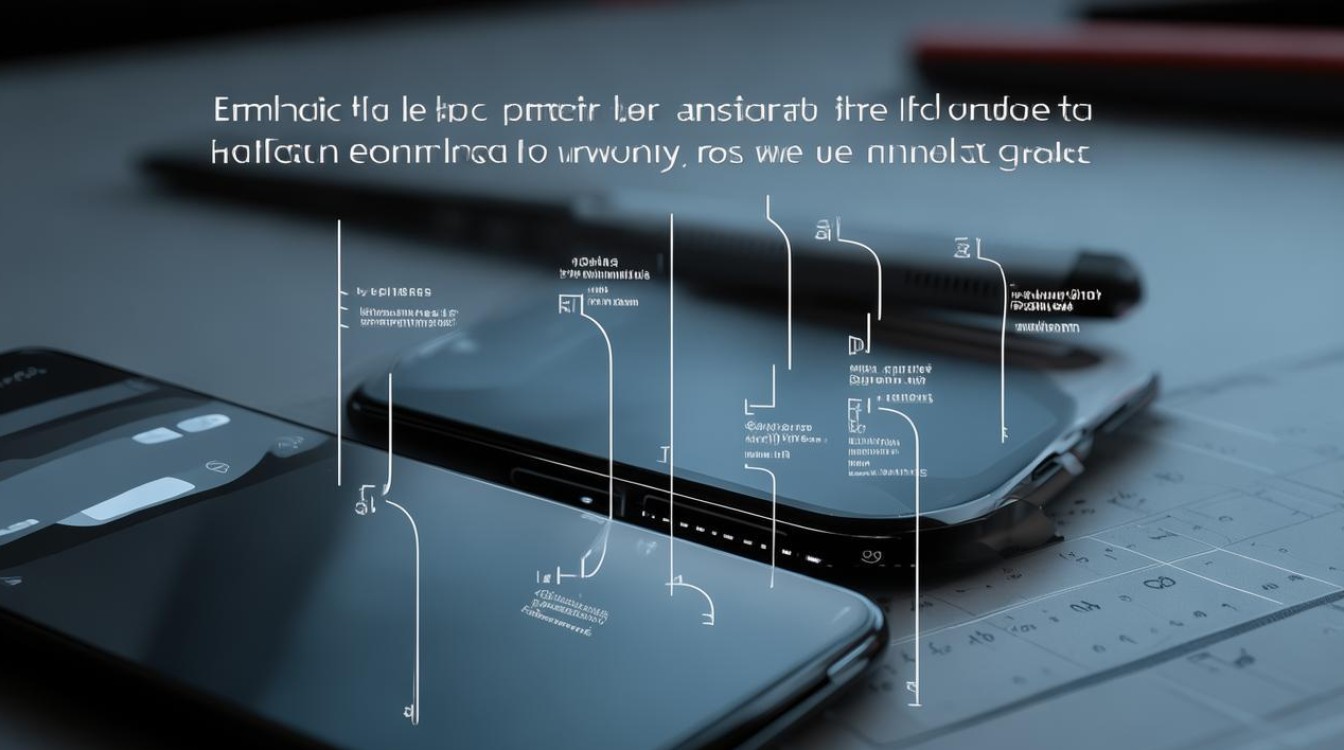
红米13c强制重启的详细步骤
强制重启是通过同时按住手机的物理按键来强制关闭电源并重新启动系统,这个方法不会删除您的个人数据(如照片、联系人等),但仅适用于手机完全无响应时,以下是针对红米13c的具体操作流程:
-
确认手机状态:确保手机确实处于无响应状态,屏幕黑屏、触摸无反应,或应用卡死无法退出,如果手机还能部分操作(如能显示锁屏界面),建议先尝试正常重启:长按电源键3-5秒,选择“重启”选项。
-
准备操作:找到红米13c的物理按键位置:
- 电源键:通常位于手机右侧。
- 音量减键:位于电源键上方或下方(具体位置因型号略有差异,但红米13c的按键布局为标准设计)。 确保手指干燥,避免滑脱,将手机放在平稳表面,以防操作中掉落。
-
同时按住按键:
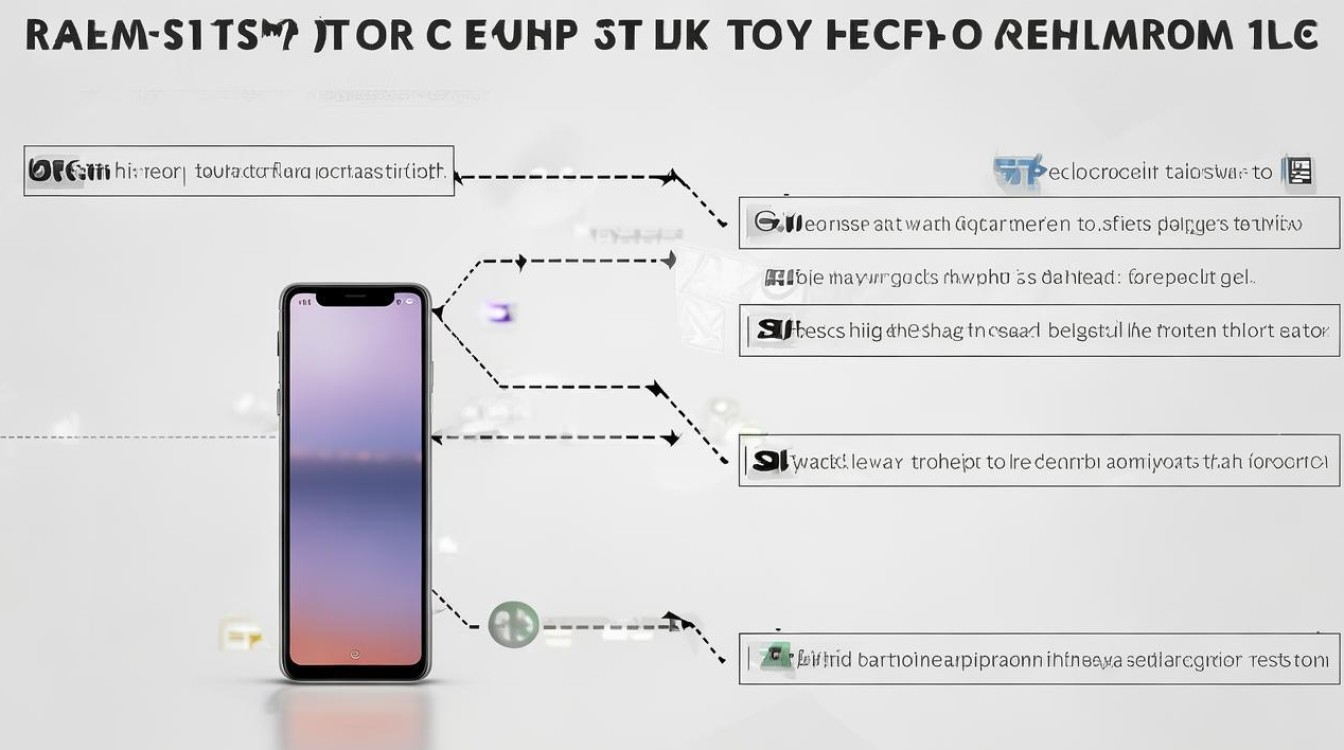
- 用一只手同时按住 电源键 和 音量减键(注意:不是音量加键),红米13c的强制重启组合键是“电源键 + 音量减键”,这是小米/Redmi系列手机的通用方法。
- 按住时间约 10-15秒,过程中,手机屏幕可能会闪烁、变黑或显示关机动画,不要中途松开按键,直到您看到手机完全关闭或重启。
-
释放按键并等待重启:
- 当手机屏幕变黑或出现Redmi/小米的启动Logo时,立即松开所有按键。
- 等待手机自动重启(通常需要20-30秒),重启后,系统会进入正常界面,如果重启成功,手机应恢复正常使用。
-
检查结果:重启后,测试手机功能是否正常,如果问题依旧(如频繁卡死),可能涉及更深层系统问题,建议备份数据后尝试恢复出厂设置或联系官方支持。
重要注意事项
- 安全提示:强制重启是一种“紧急措施”,仅用于无响应情况,频繁使用可能影响硬件寿命,建议每月不超过1-2次,操作前,确保手机电量不低于20%,避免因电量不足导致重启失败。
- 数据保护:此方法不会删除用户数据,但如果手机因软件故障卡死,重启后建议立即备份重要文件(如使用云服务或电脑连接),红米13c运行MIUI系统,您可以在设置中开启自动备份功能。
- 常见问题处理:
- 如果按键组合无效(如按键损坏),尝试充电30分钟后再操作,或使用官方工具(如小米助手App)进行远程重启。
- 重启后手机仍异常?可能是系统错误,可进入Recovery模式(关机后按住电源键 + 音量加键)进行清除缓存或重置。
- 专业建议:基于小米官方文档和用户反馈,红米13c的强制重启方法已验证可靠,如果您是技术新手,参考小米官网或社区论坛获取更多支持,确保操作权威可信。
通过以上步骤,您可以轻松解决红米13c的临时故障,预防胜于治疗:定期更新系统、避免安装未知来源应用,能减少卡死发生,如果问题持续,建议访问小米授权服务中心进行专业检测。
相关问题与解答
Q1: 红米13c强制重启后,我的个人数据会丢失吗?
A1: 不会丢失,强制重启只是强制关闭电源并重新启动系统,类似于电脑的硬重启,它不会影响存储在手机内部或SD卡上的任何数据(如照片、视频、联系人等),但请注意,如果手机在重启前因软件崩溃导致数据未保存(如未同步的文档),可能会有临时丢失风险,建议定期使用小米云服务备份数据以防万一。
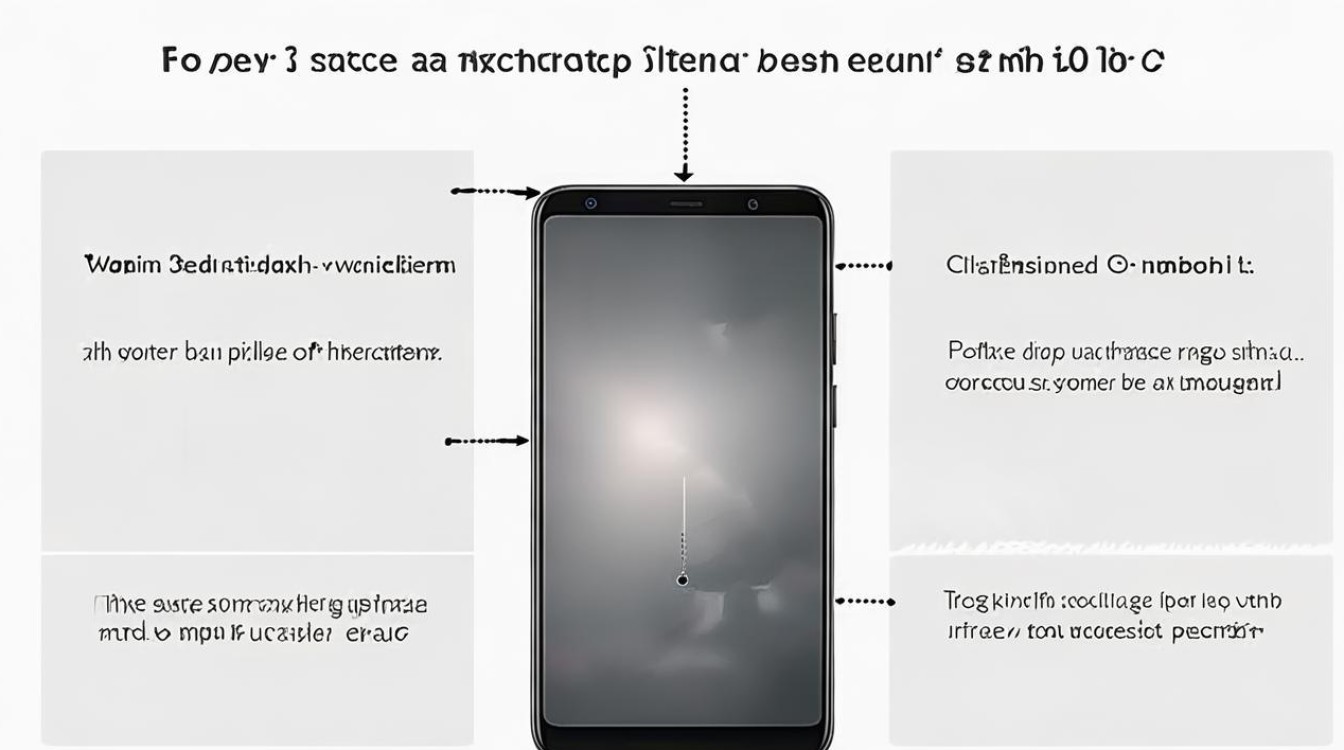
Q2: 如果红米13c强制重启无效,手机还是没反应,该怎么办?
A2: 如果强制重启后手机仍无响应,可能是硬件故障或系统严重损坏,您可以尝试以下步骤:
- 检查按键是否正常工作(如用其他按键测试),并确保手机充电至少30分钟,排除电量问题。
- 进入Recovery模式:关机后同时按住电源键和音量加键约10秒,直到出现MIUI Recovery界面,然后选择“清除缓存”或“重启系统”。
- 如果以上无效,备份数据(如通过电脑连接),并考虑恢复出厂设置(在Recovery模式中选择“清除所有数据”)。
- 如果问题依旧,联系小米官方客服或前往授权维修点,避免自行拆机造成进一步损坏,官方支持渠道(如小米官网或App)提供远程诊断服务,确保解决方案权威可靠。
版权声明:本文由环云手机汇 - 聚焦全球新机与行业动态!发布,如需转载请注明出处。












 冀ICP备2021017634号-5
冀ICP备2021017634号-5
 冀公网安备13062802000102号
冀公网安备13062802000102号